windows10右下角图标隐藏 Win10右下角的图标如何隐藏
更新时间:2023-12-26 09:00:03作者:xtyang
Windows10右下角图标隐藏是一项实用的功能,它可以帮助我们更好地管理我们的电脑桌面,当我们的桌面上出现了过多的图标,不仅会降低工作效率,还会影响我们的心情。学会如何隐藏Win10右下角的图标是非常重要的。通过简单的设置,我们可以自由选择哪些图标需要显示,哪些图标需要隐藏,从而使我们的桌面更加整洁和有序。接下来我将为大家介绍一些简单实用的方法,帮助大家轻松隐藏Win10右下角的图标。
具体方法:
1.鼠标右键Win10电脑桌面任务栏区域,在弹窗点击任务栏设置,打开任务栏设置。
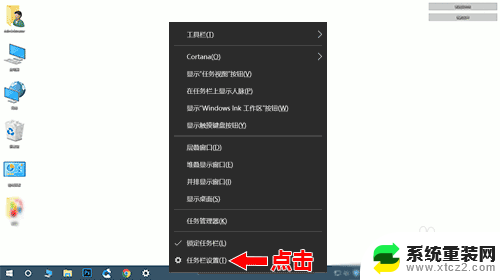
2.在设置窗口任务栏区域找到“选择哪些图标显示在任务栏上”并点击。鼠标移动到任务栏一边的区域,轮动鼠标中间的轮动键下移查找。或者拖动窗口右侧的拉动条下移查找。
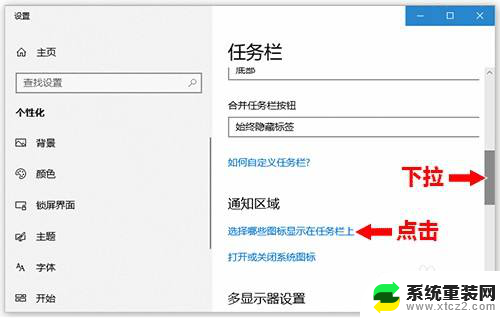
3.进入“选择哪些图标显示在任务栏上”设置后,首先关闭通知区域始终显示所有图标下面的开关按钮。
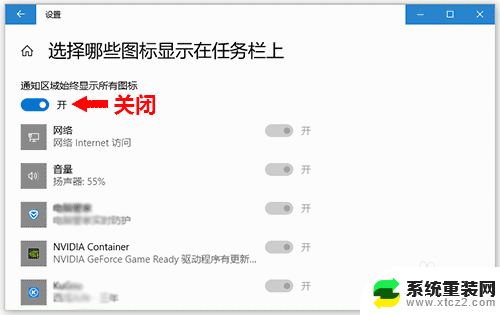
4.关闭通知区域始终显示所有图标按钮后,可以选择关闭一些不经常点击使用应用程序图标了。点击对应用程序后面的开关按钮即可,这样就将一些不经常使用的应用程序隐藏了。
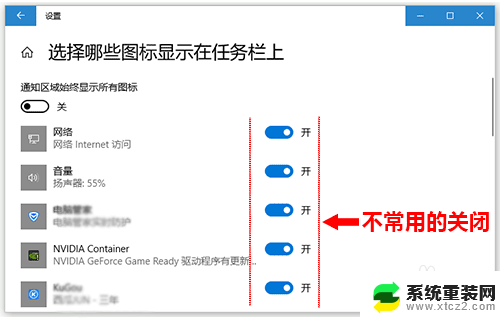
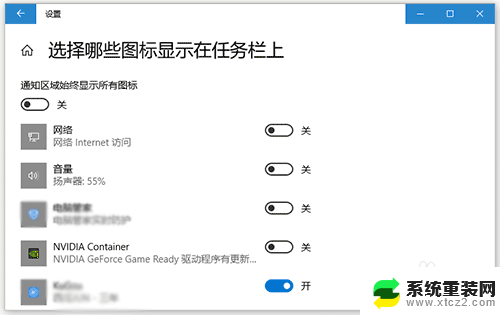
5.点击任务栏上的“显示隐藏的图标”按钮可以查看隐藏的应用程序图标。
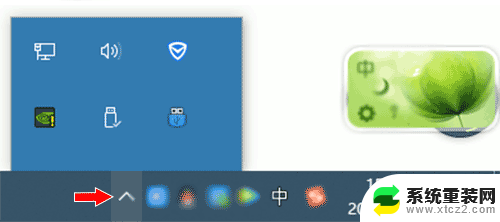
以上就是 Windows 10 右下角图标隐藏的全部内容,如果你遇到了这种情况,可以根据小编提供的操作进行解决,操作非常简单快速,一步到位。
windows10右下角图标隐藏 Win10右下角的图标如何隐藏相关教程
- win10任务栏右下角图标隐藏 Win10如何隐藏或显示桌面右下角任务栏的图标
- 电脑右下角出现显示桌面图标 win10系统右下角的图标如何全部显示
- 电脑桌面右下角没有声音图标 Win10右下角没有音量调节图标怎么弄
- 隐藏电脑桌面图标怎么操作 Windows10隐藏桌面图标的方法
- 桌面右下角图标怎么合并 Win10系统如何合并任务栏右下角系统图标
- windows10下面任务栏怎么隐藏 WIN10底部任务栏如何隐藏
- 如何把桌面的图标隐藏 Windows10系统显示隐藏桌面图标的方法
- win10怎么关闭托盘图标 win10系统托盘图标如何隐藏
- win10右下角没有无线网络连接 win10无法找到wlan或wifi选项图标怎么办
- win10属性隐藏文件怎么恢复 win10桌面文件夹图标被隐藏如何恢复
- win10怎么设置触摸滚轮 笔记本触摸板怎么设置滚动功能
- win10麦克风音量怎么调大 win10怎么调整麦克风音量大小
- 电脑显存一般多大 如何在Win10系统中查看显卡显存大小
- win10还原系统怎么还原 Win10一键还原教程
- win10电脑怎么连接宽带网络 win10宽带连接设置教程
- 笔记本怎么关闭屏幕使用时间 win10系统如何设置屏幕休眠时间
win10系统教程推荐
- 1 win10快捷方式怎么创建 在Win 10桌面上如何创建快捷方式
- 2 电脑开机密码输错了,电脑被锁定怎么办 Windows10系统密码输错被锁住了怎么恢复登录
- 3 电脑上面的字怎么调大小 WIN10电脑系统如何修改系统字体大小
- 4 电脑一直弹出广告怎么办 win10电脑弹广告怎么办
- 5 win10无法找到局域网电脑 Win10系统无法发现局域网内其他电脑解决方法
- 6 电脑怎么更改默认输入法 win10怎么设置中文输入法为默认
- 7 windows10激活免费 免费获取Win10专业版激活密钥
- 8 联想win10忘记密码无u盘 Windows10忘记开机密码怎么办
- 9 window密码咋改 win10开机密码修改教程
- 10 win10怎么强力删除文件 笔记本文件删除技巧